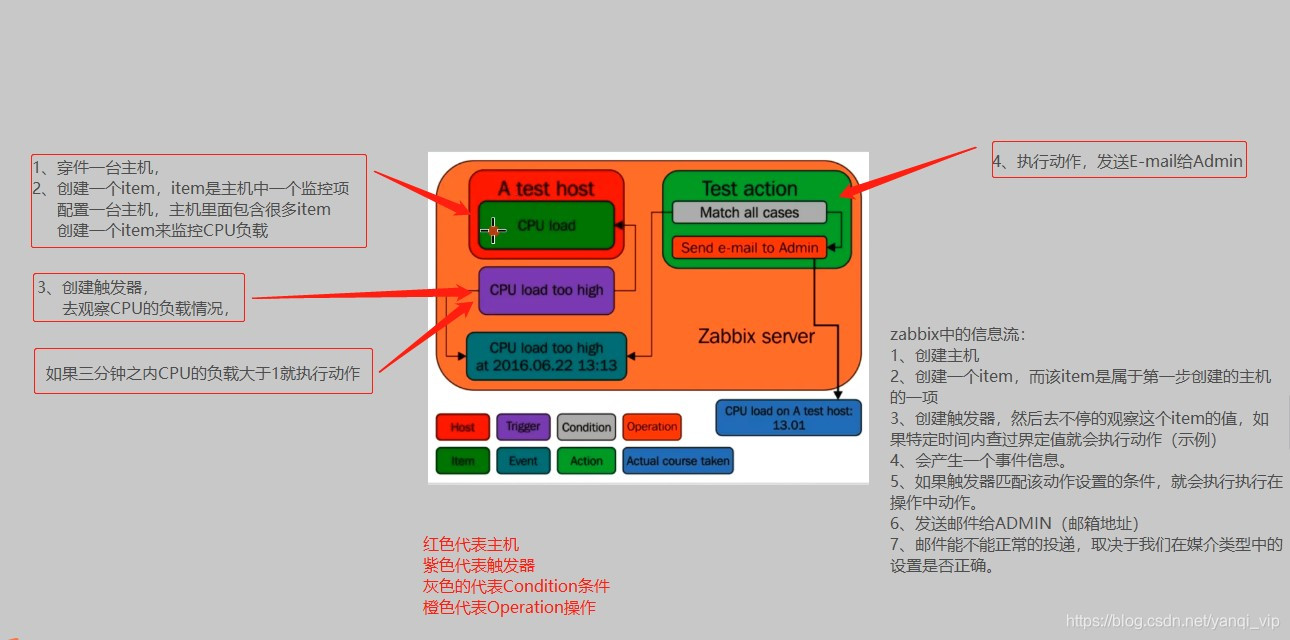一、添加服务器监控的一个简单流程:
1、添加服务器: 是指你要监控的那台服务器或者设备。
2、添加item: 是指要监控服务器的哪一个制表,如服务器的CPU负载,CPU运行时间,内存大小。注意:在zabbix-agent.conf中的hostname的值必须一致,否则无法获取数据。
3、添加触发器: 是指一直持续观察我们的监控数据,如果不符合期望值,就触发(你看别人不顺眼,心里有意见)
4、配置action: 是指当触发器触发的时候,执行的动作,(你看别人不顺眼,你会执行一个动作,默默走开或者打他) 作用:接收邮件类型,配置接收邮件的地址
5、配置用户媒介: 该用户使用什么样的类型,我们该通知他(比如使用短信,微信,邮件) 作用:告诉zabbix如何发送邮件
注意:添加主机时,在zabbix-front-web添加的主机名称要和zabbix-agent.conf中的Hostname的值一致,负责无法获取数据。
1、添加监控主机有三种方式:
1> 手动创建主机添加服务器:Configuration ——> Hosts ——> Create host (图一)
图一2> 创建监控项:Items ——> great item(图二) 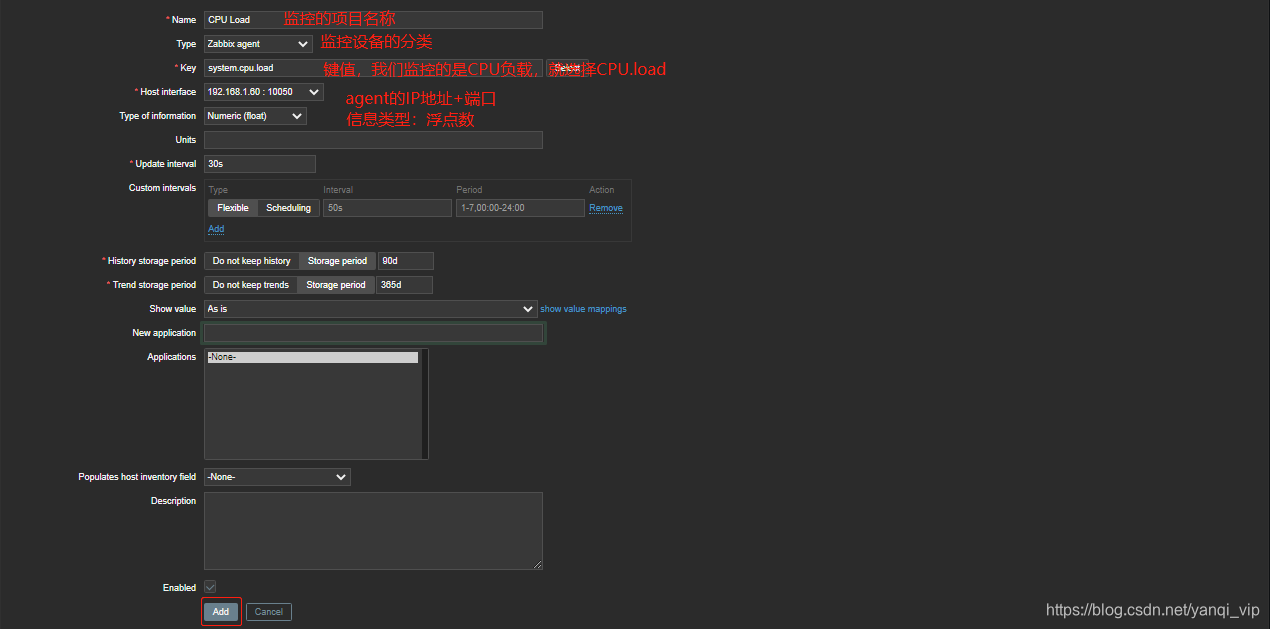
图二3> 添加触发器:Create trigger(图三)
图三三、电子邮件的配置方案:
6> 配置用户媒介(邮件):Administration ——>Media types ——> Email(我们的Email怎么发送,使用哪个服务器)——>Media type(图四)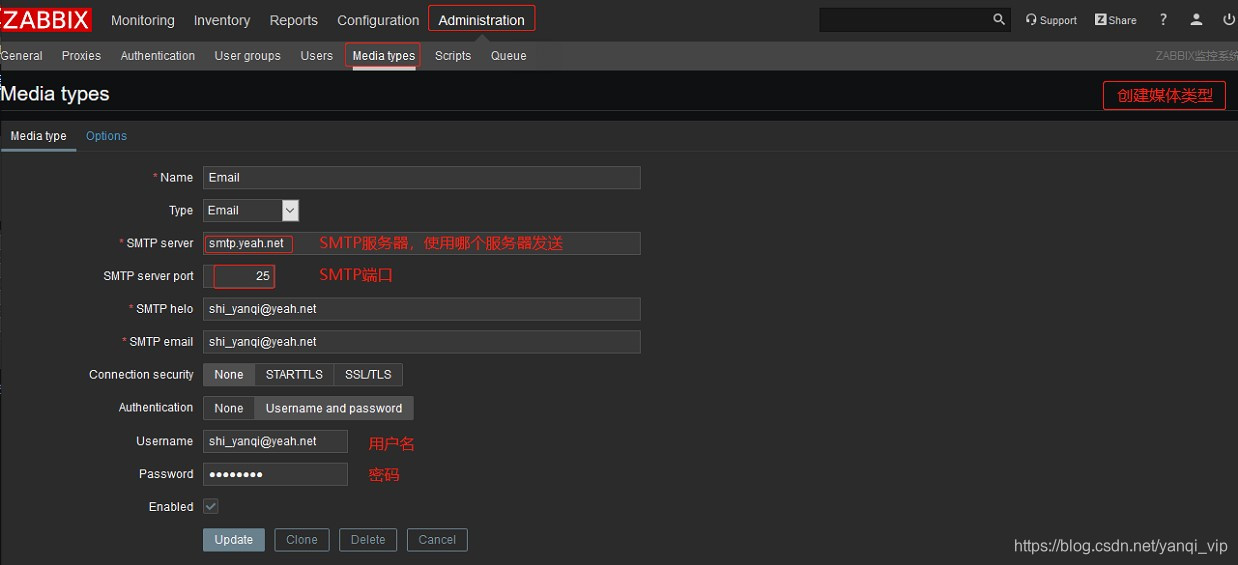
(图四)4> 创建Action:Configuration ——> Actions ——> Great action ——>Action(图五)——>Operations(图六)——>Recovery operations(图七)——>Update operations(图八)

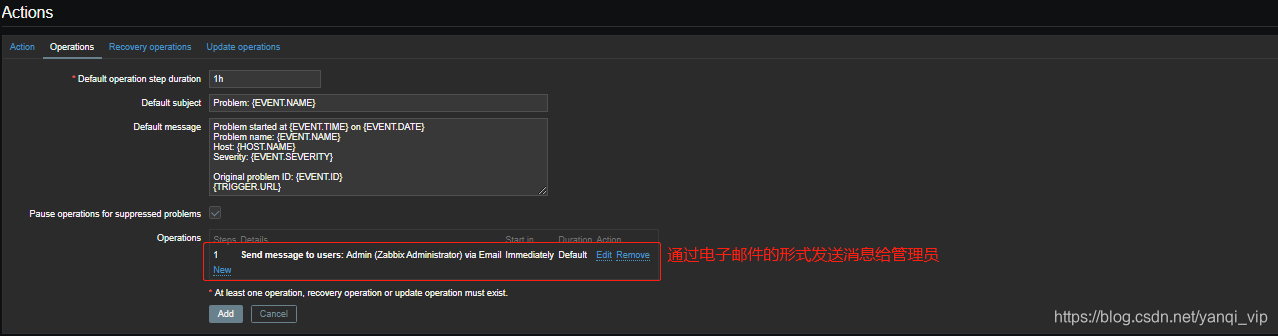
图五:创建动作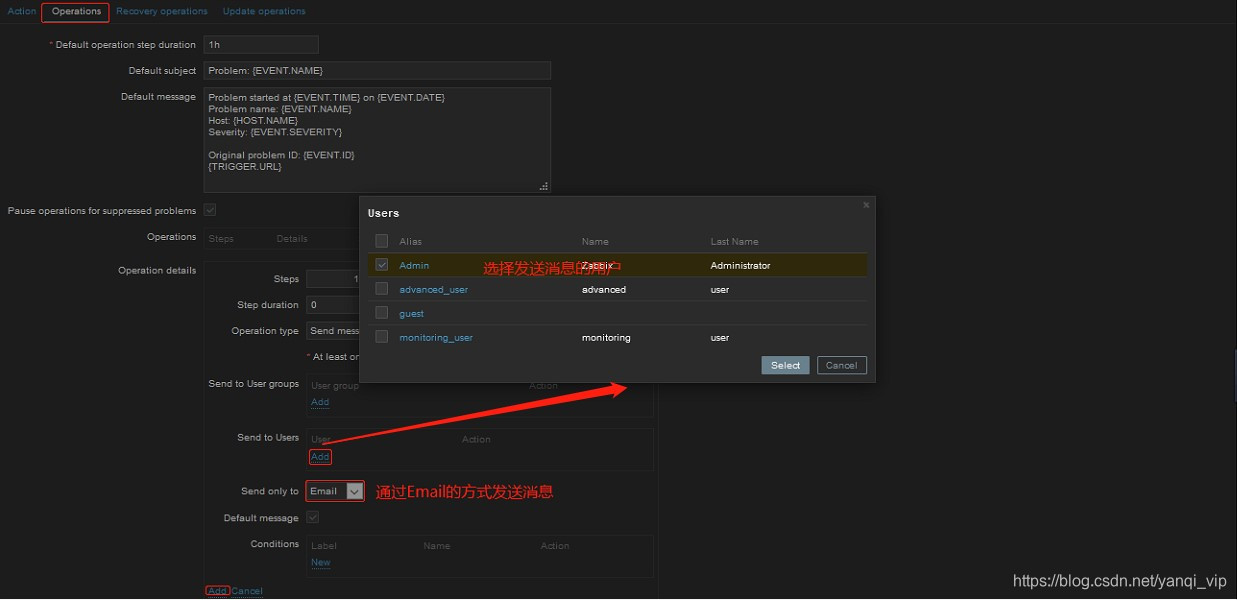
图六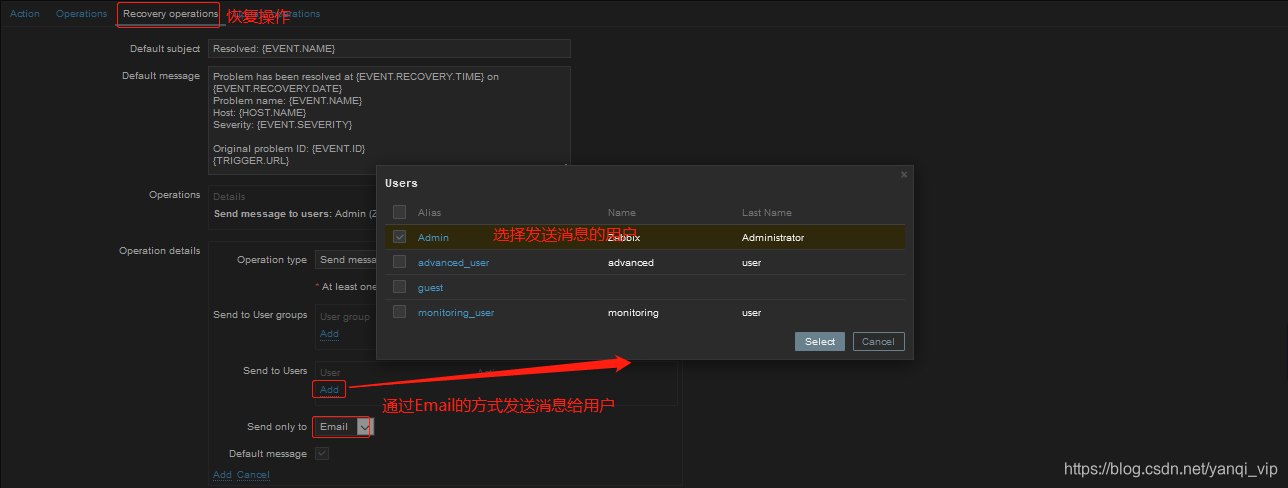
图七:恢复操作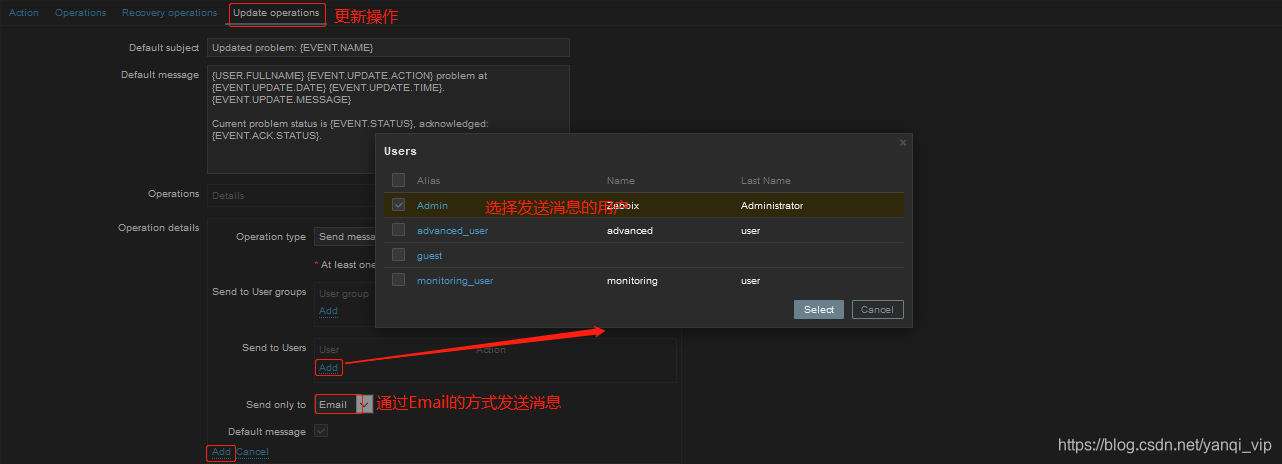
图八:更新操作5、配置用户:Administration——>Users——>Admin——>Media(图九)——>Permissions(图十)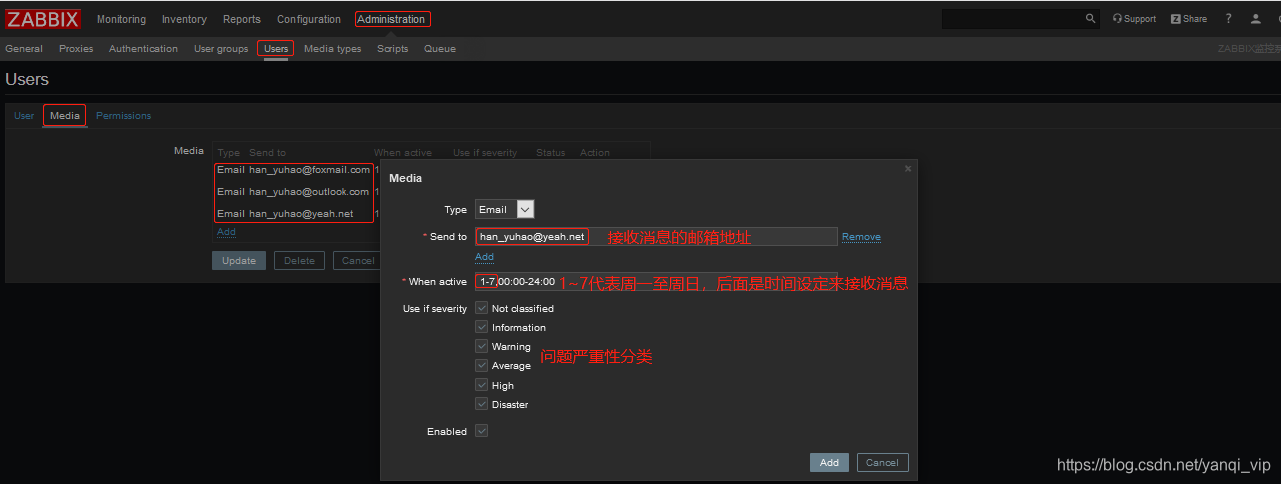
图九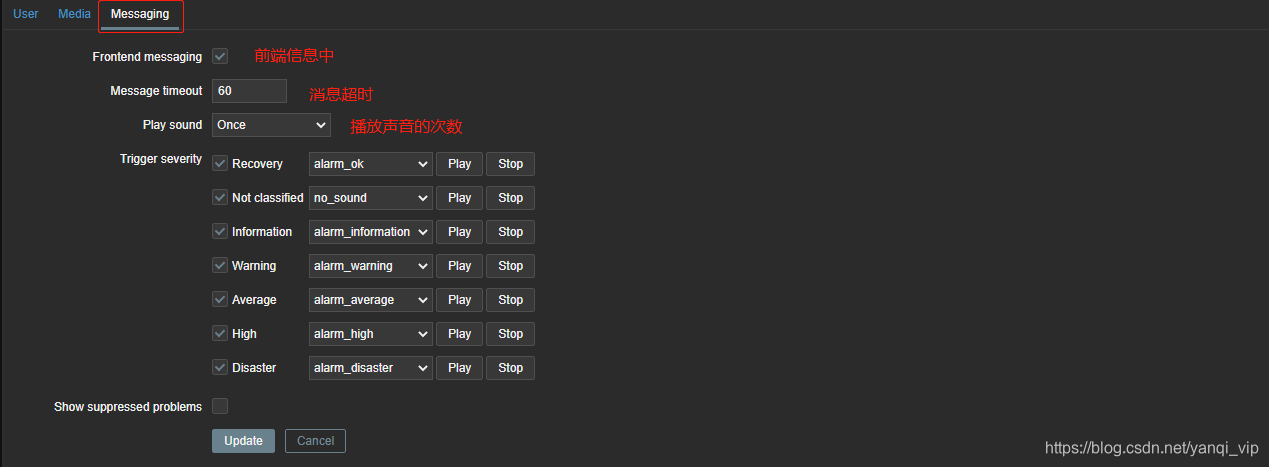
图十在linux服务器上使用命令人为增加CPU负载,用随机数MD5去增加负载,是否会告警并发送邮件:
[root@localhost ~]# cat /dev/urandom | md5sum
邮件发送成功;我们可以在我们的邮箱里面查看到我们获取的告警信息。
邮箱获取信息成功。
四、zabbix中的信息流